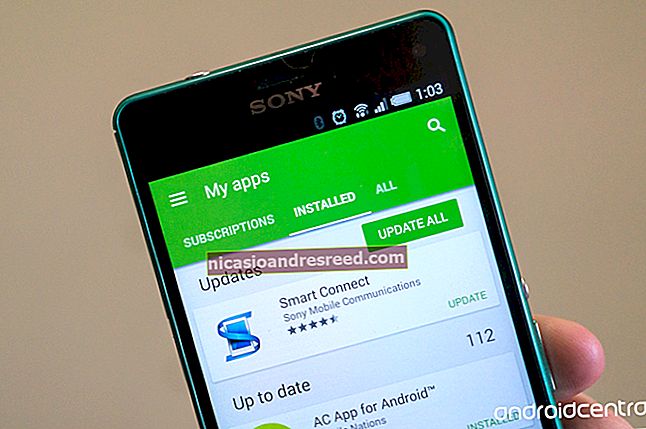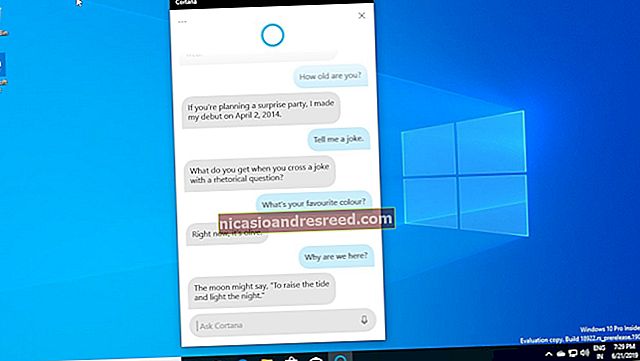Како да конфигуришете прокси сервер на иПхоне-у или иПад-у

Када конфигуришете прокси сервер за Ви-Фи мрежу, ваш иПхоне или иПад ће га користити приликом приступа тој мрежи. То је понекад потребно за приступ Интернету на пословној или школској мрежи, на пример. Мрежни саобраћај ће се слати преко проки сервера који конфигуришете.
ПОВЕЗАН:Која је разлика између ВПН-а и проксија?
Генерално, користићете прокси ако вам га пружа школа или посао. Такође можете да користите прокси да бисте сакрили своју ИП адресу или приступили геоблокираним веб локацијама које нису доступне у вашој земљи, али за то препоручујемо ВПН. Ако требате да поставите прокси за школу или посао, узмите од њих потребне акредитиве и читајте даље.
Идите на Подешавања> Ви-Фи да бисте приступили подешавањима проксија на иПхоне-у или иПад-у. Додирните име Ви-Фи мреже са којом сте повезани. Померите се надоле и видећете опцију „ХТТП проки“ у дну екрана.


Подразумевано је опција ХТТП проки постављена на „Искључено“. То значи да ваш иПхоне уопште неће користити прокси када је повезан на мрежу.
Да бисте омогућили аутоматско откривање проксија, изаберите „Аутоматски“. Ваш иПхоне ће користити протокол за аутоматско откривање веб проксија или ВПАД да би утврдио да ли је проки потребан на Ви-Фи мрежи и аутоматски конфигурисао поставке проксија ако је потребан. Ова карактеристика се често користи у пословним и школским мрежама. Ако ваша тренутна мрежа не пружа детаље о проксију помоћу ВПАД протокола, ваш иПхоне или иПад неће користити прокси, чак и ако овде одаберете „Аутоматски“.
Да бисте користили скрипту за аутоматску конфигурацију прокија, која се понекад назива и .ПАЦ датотека, изаберите „Ауто“ (Аутоматски) и у поље „УРЛ“ унесите адресу скрипте за аутоматску конфигурацију прокија. иОС ће уместо ВПАД-а користити скрипту за аутоматску конфигурацију проксија да би омогућио ваш прокси.
Ако ваш мрежни администратор или добављач проки услуга жели да користите скрипту за аутоматску конфигурацију прокија, пружиће вам адресу датотеке.


Да бисте ручно одредили адресу и порт прокси сервера, изаберите „Ручно“. Унесите адресу проки сервера у поље „Сервер“, а порт који му је потребан у поље „Порт“. Ова организација или добављач проки услуга ће вам доставити ове детаље.
Ако проки сервер захтева корисничко име и лозинку - ваш проки добављач ће вас обавестити ако то захтева - овде омогућите опцију „Аутентификација“. Унесите корисничко име и лозинку које проки сервер захтева у поља „Корисничко име“ и „Лозинка“.


Ако ваш иПхоне или иПад не може да се повеже са прокси сервером - на пример, ако прокси сервер пропадне или ако погрешно унесете његове детаље, нећете моћи да приступите веб локацијама и другим мрежним адресама.
На пример, у Сафари-ју ћете видети поруку „Сафари не може отворити страницу јер сервер не може бити пронађен“, а у Апп Сторе-у видећете поруку „Цаннот Цоннецт то Апп Сторе“. Остале апликације ће приказати сопствене поруке о мрежним грешкама.
Мораћете да поправите подешавања проксија да бисте могли да наставите да приступате Интернету на тој Ви-Фи мрежи.


Подешавања проксија која конфигуришете јединствена су за сваку Ви-Фи мрежу. Другим речима, ако желите да користите исти прокси на три различите Ви-Фи мреже, мораћете да га омогућите засебно за сваку Ви-Фи мрежу, уносећи детаље о серверу три пута. То је зато што ће вам можда требати да користите прокси док сте повезани на Ви-Фи мрежу на свом радном месту, али не код куће или на другим Ви-Фи мрежама.
Ако желите да подесите глобални ХТТП прокси који се користи када је повезан на све Ви-Фи мреже, мораћете да „надгледате“ свој иПхоне или иПад и направите профил за конфигурацију који омогућава прокси на свим везама. Аппле ово сматра особином за предузећа, школе и друге организације, па су јој потребни алати за конфигурисање на нивоу предузећа.
ПОВЕЗАН:Како иПхоне или иПад пребацити у „Надгледани режим“ да бисте откључали моћне функције управљања